MSI GF63 Thin 11UC 9S7-16R612-1062 [40/60] Подключение компьютера к интернету
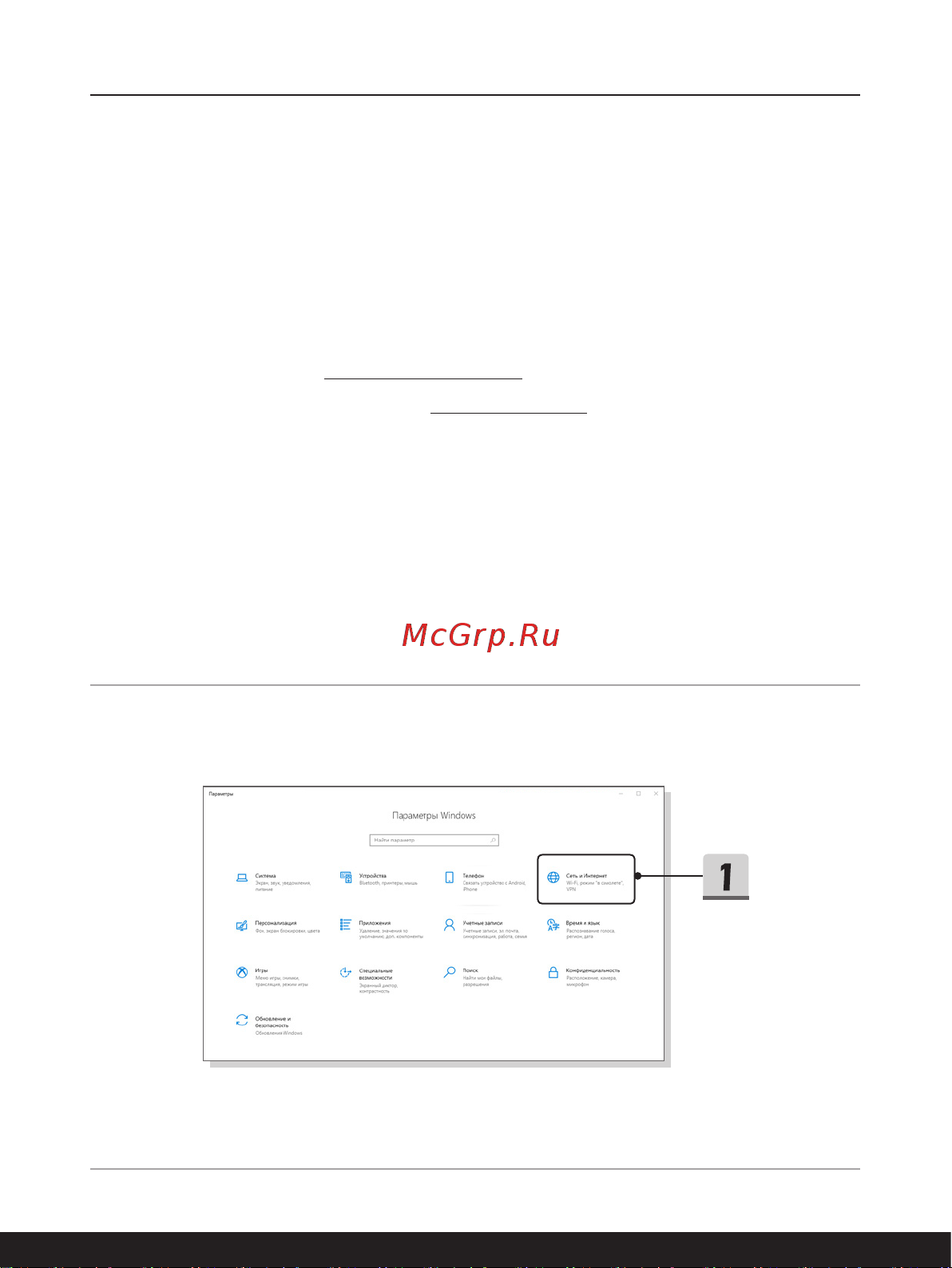
3-12 3-13
Начало работы
Подключение компьютера к Интернету
Беспроводная сеть
Беспроводная сеть Wireless LAN, обеспечивает беспроводную, высокоскоростную
передачу данных. С помощью функции Беспроводная сеть можно подключиться к
Интернету без использования каких-либо кабелей. Пожалуйста, следуйте указаниям
ниже, чтобы настроить подключение к беспроводной сети.
1. Откройте меню Параметры Windows и выберите [Сеть и Интернет].
2. Выберите [Wi-Fi] в разделе Сеть и Интернет.
3. Переведите выключатель беспроводной сети в положение [Вкл.].
4. Выберите [Показать доступные сети], чтобы открыть меню настроек сети.
5. Убедитесь, что режим «В самолете» выключен.
6. Выберите [Wi-Fi].
7. Для подключения к Интернет, из списка беспроводных сетей выберите
сеть, к которой хотите подключиться и нажмите [Подключиться].
8. Для подключения к выбранной сети может потребоваться ключ
безопасности. Для продолжения выберите [Далее].
Содержание
- User guide 1
- Ноутбук 2
- Руководство пользователя 2
- Введение 1 3
- Содержание 3
- Начало работы 1 4
- Приложение к руководству пользователя a 4
- Журнал изменений 5
- Уведомление об авторских правах и товарных знаках 5
- Соответствие стандартам fcc по уровню радиопомех для устройств класса в 6
- Соответствие требованиям fcc 6
- Информация о химических веществах 7
- Модернизация и гарантия 7
- Приобретение запасных частей 7
- Соответствие стандартам ce 7
- Безопасное использование ноутбука 8
- Особенности ноутбуков msi 10
- Введение 12
- Распаковка 12
- Вид сверху в открытом состоянии 13
- Общие сведения об устройстве 13
- Введение 14
- Вид спереди 15
- Введение 16
- Вид справа 16
- Вид слева 17
- Введение 18
- Вид сзади 18
- Вид снизу 19
- Введение 20
- Использование клавиатуры 21
- Клавиша windows 21
- Введение 22
- Клавиши быстрого запуска 22
- Включение выключение тачпада 23
- Переключение дисплеев 23
- Переход в спящий режим 23
- Подключение нескольких мониторов 23
- Введение 24
- Регулировка громкости встроенных динамиков 24
- Регулировка яркости жк дисплея 24
- Регулировка яркости подсветки клавиатуры 24
- Видео использование функциональных клавиш fn 25
- Введение 26
- Технические характеристики 26
- Введение 28
- Начало работы 30
- Советы по удобству работы с ноутбуком 31
- Использование адаптера питания и батареи 32
- Начало работы 32
- Питание от батареи 32
- Питание от сети переменного тока 32
- Настройка схемы электропитания 34
- Начало работы 34
- Управление питанием в windows 10 34
- Начало работы 36
- Создание собственной схемы электропитания 36
- Использование тачпада 38
- Начало работы 38
- Накопители hdd и ssd 39
- Слот m ssd 39
- Беспроводная сеть 40
- Начало работы 40
- Подключение компьютера к интернету 40
- Начало работы 42
- Проводная сеть 42
- Начало работы 44
- Начало работы 46
- Активация bluetooth соединения 47
- Настройка bluetooth соединения 47
- Начало работы 48
- Начало работы 50
- Подключение внешних устройств 50
- Видео использование функции raid опционально 51
- Выбор режима загрузки в bios 52
- Начало работы 52
- Видео как восстановить операционную систему windows 10 на ноутбуках msi 53
- G52 16r61x4 60
Похожие устройства
- MSI Modern 14 9S7-14D334-1234 Инструкция по эксплуатации
- Huawei MateBook14 KLVL-W56W (53012NVN) SG Инструкция по эксплуатации
- Wd 8TB Purple Руководство по эксплуатации
- Huawei MateBook 14S HKF-X 53013EDV Space Gray Руководство по эксплуатации
- Epson L3216 Руководство по эксплуатации
- Gigabyte AORUS 5 SE4-73EE213SH Руководство по эксплуатации
- Gigabyte G5 GD-51EE123SO Руководство по эксплуатации
- Gigabyte G5 GD-51EE123SH Руководство по эксплуатации
- Gigabyte G5 KD-52EE123SD Руководство по эксплуатации
- Gigabyte G5 KD-52 123SO Руководство по эксплуатации
- Apple iPhone 14 128GB 2 nanoSim Starlight Руководство по эксплуатации
- Apple iPhone 14 128GB 2 nanoSim Blue Руководство по эксплуатации
- Apple iPhone 14 128GB 2 nanoSim (PRODUCT)RED Руководство по эксплуатации
- Apple iPhone 14 128GB 2 nanoSim Purple Руководство по эксплуатации
- Apple iPhone 14 256GB 2 nanoSim Midnight Руководство по эксплуатации
- Apple iPhone 14 256GB 2 nanoSim Starlight Руководство по эксплуатации
- Apple iPhone 14 256GB 2 nanoSim Blue Руководство по эксплуатации
- Apple iPhone 14 256GB 2 nanoSim (PRODUCT)RED Руководство по эксплуатации
- Apple iPhone 14 256GB 2 nanoSim Purple Руководство по эксплуатации
- Apple iPhone 14 512GB 2 nanoSim Midnight Руководство по эксплуатации
![MSI GF63 Thin 11UC 9S7-16R612-1062 [40/60] Подключение компьютера к интернету](/img/pdf.png)